Cách tạo địa điểm check in trên Facebook bằng máy tính, điện thoại 2022
Bạn muốn chia sẻ địa điểm check in những nơi mình đã từng đi qua trên Facebook khi đăng status? Tính năng tạo location trên Facebook (hay còn được gọi là tạo địa điểm) sẽ giúp bạn thực hiện điều này. Ngay trong bài viết này, mình sẽ hướng dẫn các bạn cách để có tạo địa điểm check in trên Facebook bằng máy tính và điện thoại
Hướng dẫn cách tạo địa điểm trên Facebook bằng máy tính
Bước 1: Tại trang chủ của Facebook, bạn hãy nhấn vào mục Bạn đang nghĩ gì thế.
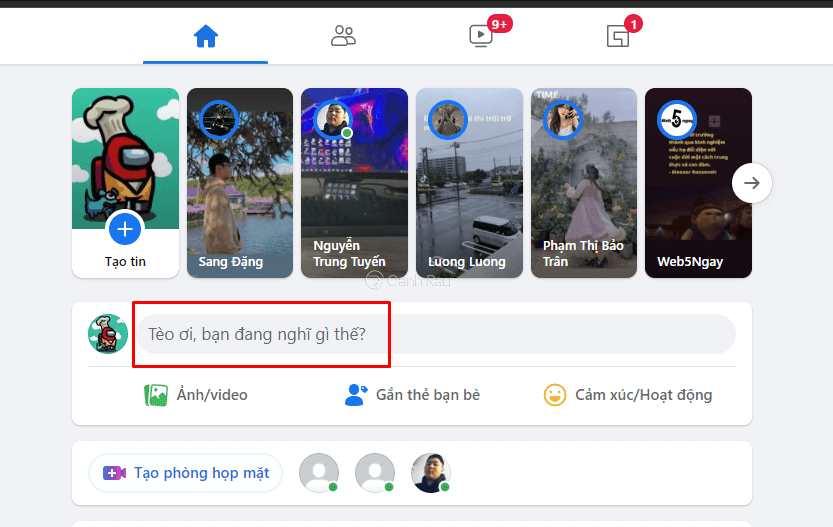
Bước 2: Bạn hãy nhấn vào biểu tượng Check-in màu đỏ.

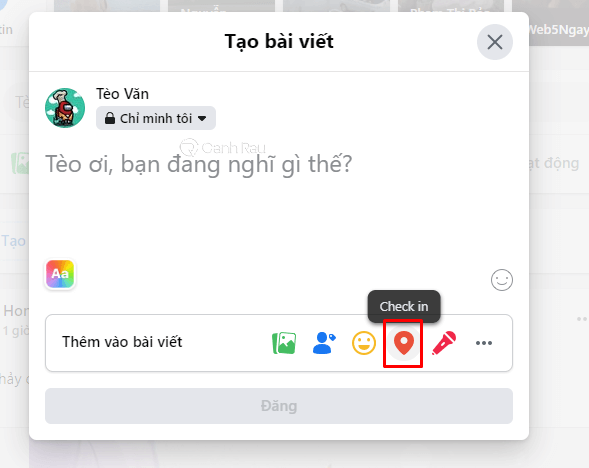
Bước 3: Điền địa điểm mà bạn muốn thêm vào trong status Facebook của mình. Nếu như tìm thấy đúng nơi check in mà bạn muốn thì hãy nhấn vào nó.

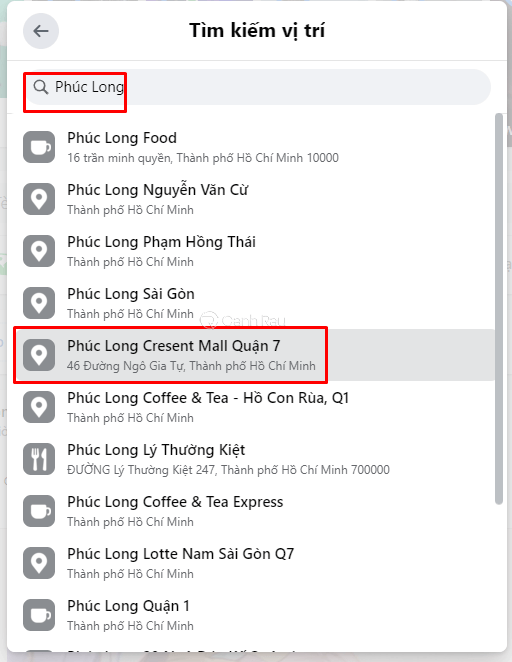
Bước 4: Như vậy là bạn đã tạo địa điểm thành công trên bài viết của Facebook.

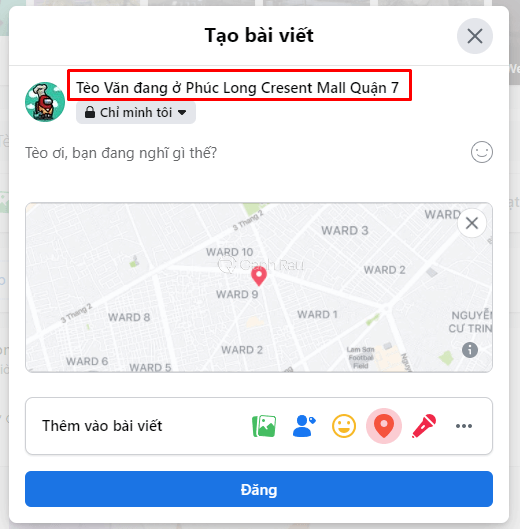
Hướng dẫn cách tạo địa điểm trên Facebook bằng điện thoại
Các bước dưới đây có thể áp dụng được cho cả những bạn sử dụng điện thoại Android lẫn iPhone để có thể tạo địa điểm trên Facebook đấy nhé.
Bước 1: Mở ứng dụng Facebook trên điện thoại của mình, sau đó nhấn vào mục Bạn đang nghĩ gì.

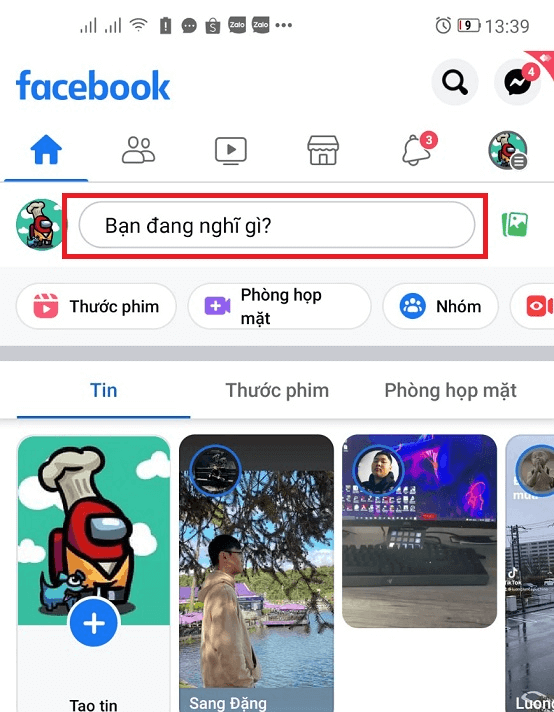
Bước 2: Ở phía dưới, bạn hãy nhấn vào công cụ Check in màu đỏ.

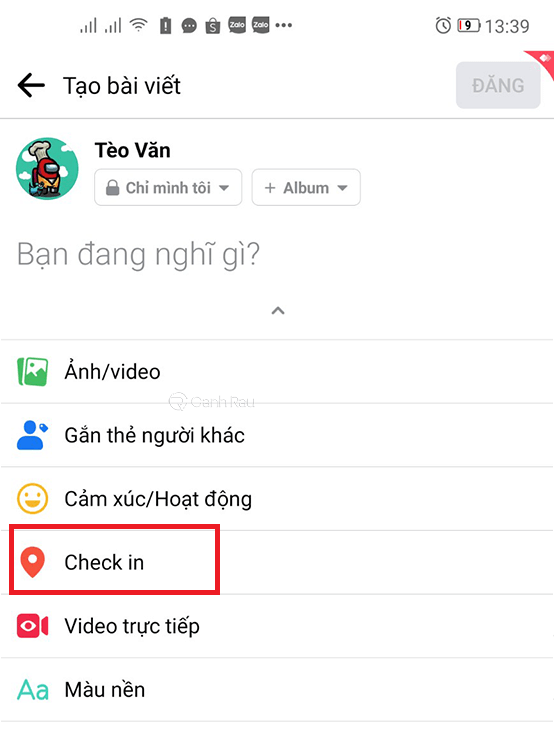
Bước 3: Nhập vị trí, địa điểm mà bạn muốn thêm vào trong trạng thái bài đăng của mình sau đó nhấn chọn vào đúng địa điểm được Facebook gợi ý ở phía dưới.

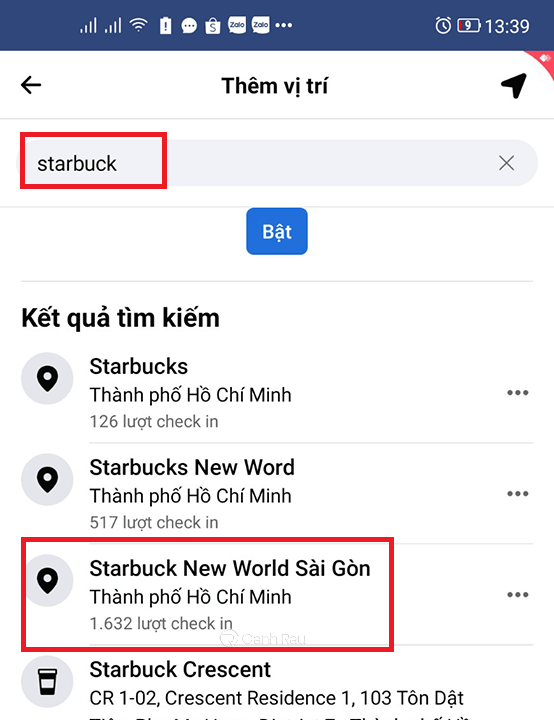
Bước 4: Cuối cùng thì chúng ta đã tạo địa điểm thành công trên status trên Facebook.

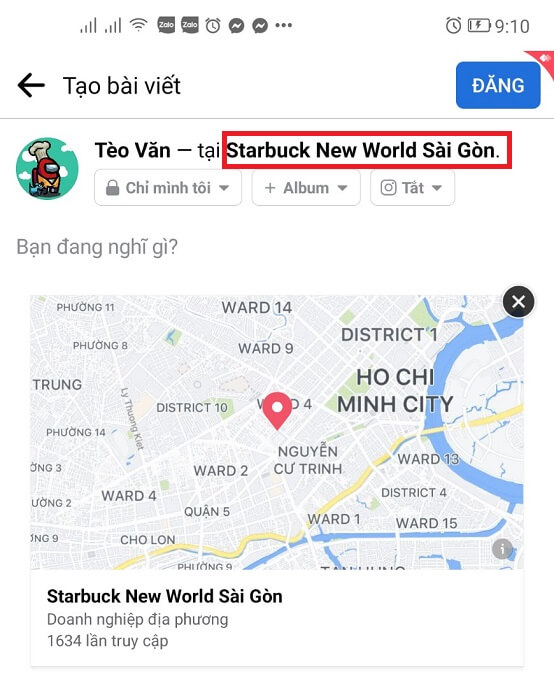
Ngoài ra, nếu bạn muốn Facebook trên điện thoại tự động bắt địa điểm của bạn thì hãy nhấn chọn Lúc này, tôi đang ở đây để hệ thống tự động lấy được vị trí hiện tại của bạn. Tính năng này yêu cầu bạn cần phải bật tính năng định vị trên máy đấy nhé.
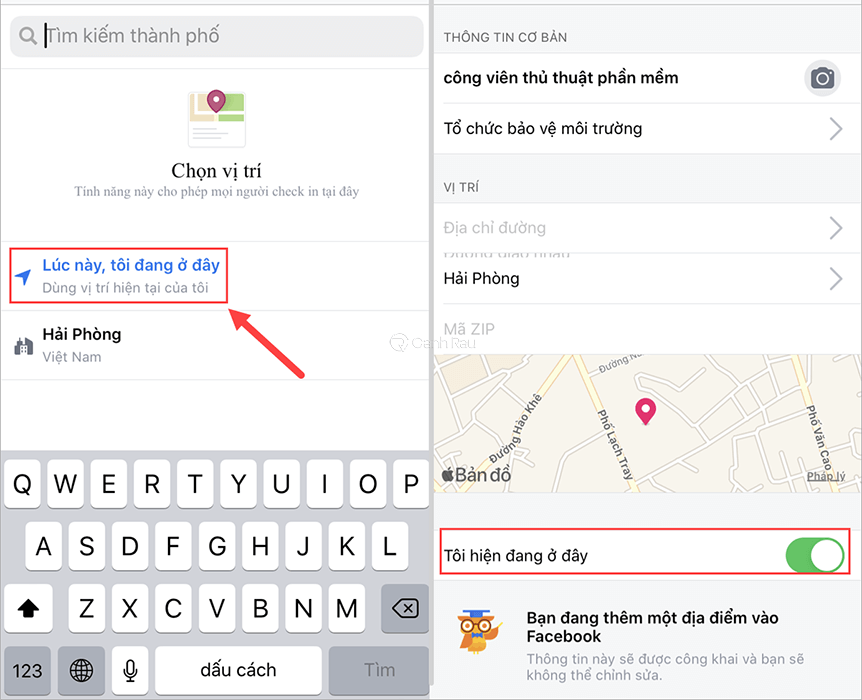
Bài viết trên đây đã vừa hướng dẫn cho các bạn 2 cách tạo địa điểm check in trên Facebook bằng máy tính, điện thoại đơn giản nhất. Chúc bạn thành công.
Nguồn bài viết: https://canhrau.com
5
/
5
(
2
bình chọn
)















![Toni Kroos là ai? [ sự thật về tiểu sử đầy đủ Toni Kroos ]](https://evbn.org/wp-content/uploads/New-Project-6635-1671934592.jpg)


